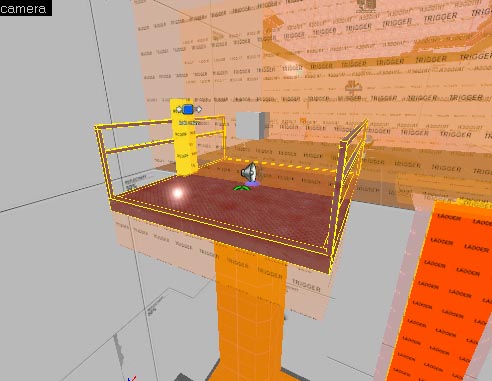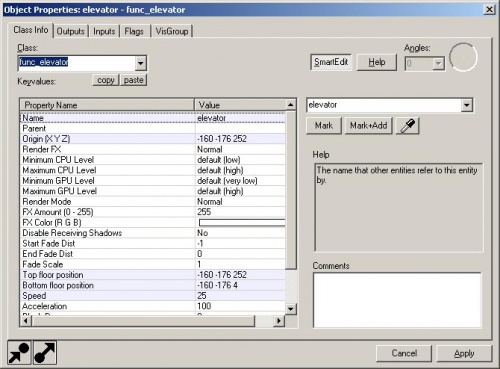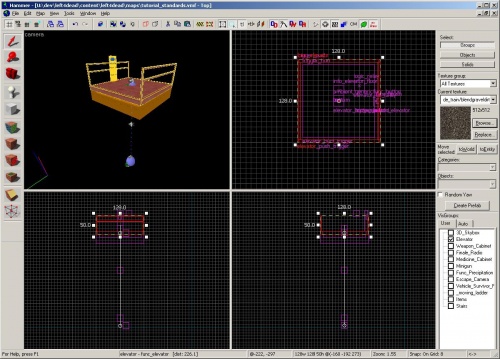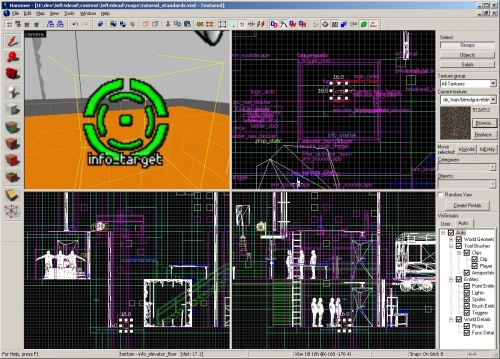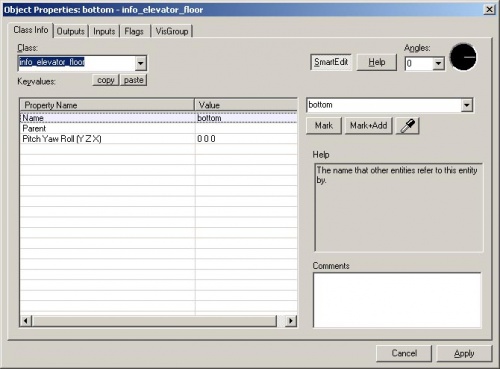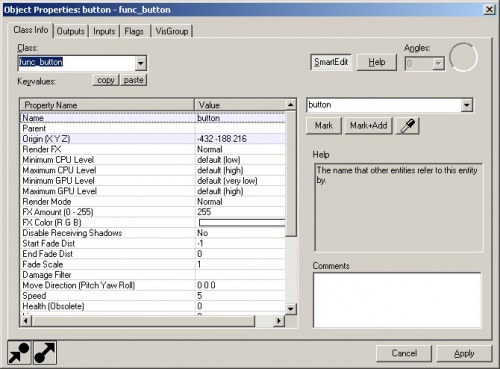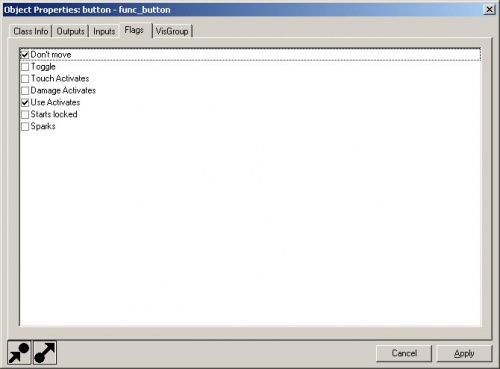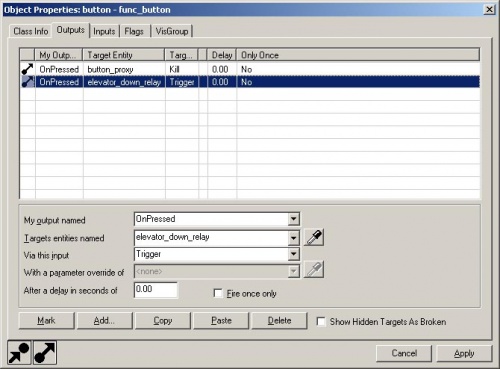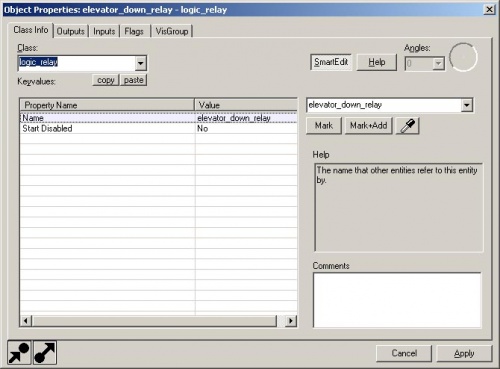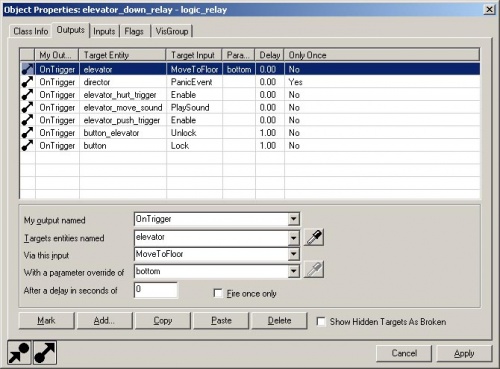Ru/L4D Level Design/Elevators: Difference between revisions
| Line 46: | Line 46: | ||
Выделите верхний info_elevator_floor, и поменяйте '''Name''' на "top". | Выделите верхний info_elevator_floor, и поменяйте '''Name''' на "top". | ||
== | == Контролируем перемещение лифта == | ||
[[Image:l4d_hammer_elevator_07.jpg|thumb|right|500px|caption| | [[Image:l4d_hammer_elevator_07.jpg|thumb|right|500px|caption|Пример func_button на карте tutorial_standards.]] | ||
Теперь нужно кое-что добавить в инпут нашего '''func_elevator''', чтобы заставить его перемещаться. | |||
На карте tutorial_standards, это <code>func_button</code> которую выжившие могут нажимать.{{clr}} | |||
[[Image:l4d_hammer_elevator_08.jpg|thumb|right|500px|caption| | [[Image:l4d_hammer_elevator_08.jpg|thumb|right|500px|caption|Свойства func_button..]] | ||
Чтобы создать <code>func_button</code>, создайте браш и нажмите {{key|Ctrl}}+{{key|T}} чтобы преобразовать его в энтити. Выберите "<code>func_button</code>" из выпадающего списка.{{clr}} | |||
[[Image:l4d_hammer_elevator_09.jpg|thumb|right|500px|caption| | [[Image:l4d_hammer_elevator_09.jpg|thumb|right|500px|caption|Вкладка Flags энтити func_button.]] | ||
Также можно настроить несколько свойств нашей кнопки, чтобы заставить ее работать как надо, но просто давайте пока оставим их по-умолчанию и впишем в поле '''Name''' "button". | |||
Перейдите на вкладку '''Flags''' в меню свойств и поставьте галочки напротив следующих пунктов: | |||
* '''Don't move''' | * '''Don't move''' | ||
* '''Use Activates''' | * '''Use Activates''' | ||
Это означает, что Выжившие могут нажимать ее и использовать, и клавиша не будет перемещаться, когда ее нажмут.{{clr}} | |||
[[Image:l4d_hammer_elevator_10.jpg|thumb|right|500px|caption| | [[Image:l4d_hammer_elevator_10.jpg|thumb|right|500px|caption|Добавляем аутпут для нашего лифта в свойствах func_button.]] | ||
Теперь переключитесь на вкладку '''Outputs'''. | |||
Добавьте новый аутпут кликнув по кнопке '''Add...''' Кнопка расположена ближе к левому нижнему углу окна. | |||
* | * Выберите в поле '''My output''' значение "OnPressed". | ||
* | * Выберите в поле '''Target entities''' значение "elevator_down_relay". | ||
* | * Измените значение '''Via this input''' на "Trigger".{{clr}} | ||
[[Image:l4d_hammer_elevator_11.jpg|thumb|right|500px|caption| | [[Image:l4d_hammer_elevator_11.jpg|thumb|right|500px|caption|Создание logic_relay для спуска лифта.]] | ||
Сейчас нам потребуется создать энтити <code>elevator_down_relay</code>, которая будет выполнять те действия, которые будут происходить после нажатия кнопки.. | |||
Выберите '''Entity Tool''', и найдите "logic_relay" в выпадающем списке '''Objects''' (справа). | |||
Разместите logic_relay рядом с func_button. | |||
Откройте свойства при помощи {{key|Alt}}+{{key|Enter}}. | |||
Поменяйте имя на "elevator_down_relay" которое понадобится нам для создания аутпута в func_button.{{clr}} | |||
[[Image:l4d_hammer_elevator_12.jpg|thumb|right|500px|caption| | [[Image:l4d_hammer_elevator_12.jpg|thumb|right|500px|caption|Список аутпутов для logic_relay.]] | ||
Переключитесь на вкладку '''Outputs''' и добавьте новый аутпут со следующими полями: | |||
* '''My output named''': OnTrigger | * '''My output named''': OnTrigger | ||
| Line 101: | Line 101: | ||
* '''After a delay in seconds of''': 0 | * '''After a delay in seconds of''': 0 | ||
Это заставит лифт спуститься, когда активируется logic_relay, которое в свою очередь, активировано нажатием кнопки. | |||
В зависимости от настроек вашего лифта, вы можете «приказать» лифту двигаться в другое место. Обратите внимание <code>func_button</code> на <code>func_elevator</code> на карте tutorial_standards.vmf.{{clr}} | |||
[[Image:l4d_nav_elevator_01.jpg|thumb|right|400px|caption| | [[Image:l4d_nav_elevator_01.jpg|thumb|right|400px|caption|Редактирование nav для <code>func_elevator</code>.]] | ||
Редактирование nav для func_elevator требует чтобы вы поместили лифт в каждое положение в котором это возможно, вставляя nav_mark_walkable ({{key|M}}) на него и построения навигационной сетки ({{key|B}}). | |||
{{clr}} | {{clr}} | ||
Revision as of 03:08, 25 February 2010
Left 4 Dead имеет уникальную систему для создания лифтов, которые помогают Выжившим перемещаться вверх и\или вниз. Nav-сетка должна быть полностью соединена на всей карте, начиная от того места, где игроки начинают играть и вплоть до того места, куда им надо прийти. Поэтому для лифтов области nav-сетки необходимо соединять вертикально.
Для создания лифта используется браш-энтити, которая называется func_elevator. Вы также можете использовать модельку лифта, parent’ом, которой будет невидимый func_elevator или модельку с собственной анимацией, которая также будет связана с невидимым func_elevator.
Пример func_elevator есть в карте tutorial_standards.vmf.
Создайте брашевый лифт
Создайте браш или несколько брашей, которые будут энтитей func_elevator.
Выделите их и нажмите Ctrl+T чтобы превратить их в энити. Выберите "func_elevator" из выпадающего списка.
Поменяйте имя на желаемое вами. (поле Name)
Поменяйте 3-ю цифру в Bottom floor position , это будет нижняя точка спуска лифта, а так же в Top floor position на любое значение – соответственно, это верхняя точка (В окне проекции Front или Side есть специальные вспомогательные «указатели», потянув за которые, вы легко можете изменить эту 3-ю цифру).
Измените значение скорости (Speed) (unit’ы в секунду).
Добавляем этажи для лифта
Для того чтобы указать точки остановки лифта, вам потребуется разместить энити info_elevator_floor.
Выберите Entity Tool на панели слева от окон проекции и выберите "info_elevator_floor" из выпадающего списка Objects справа.
Поместите два экземпляра в окне проекции Camera прямо под лифтом.
С помощью окон проекции Side или Front, поместите их так, чтобы один был в том месте, где находится Top floor position энтити func_elevator, а второй – там, где Bottom floor position той же энтити func_elevator.
Откройте окно свойств нижнего info_elevator_floor, нажав Alt+↵ Enter.
Поменяйте поле Name на "bottom".
Выделите верхний info_elevator_floor, и поменяйте Name на "top".
Контролируем перемещение лифта
Теперь нужно кое-что добавить в инпут нашего func_elevator, чтобы заставить его перемещаться.
На карте tutorial_standards, это func_button которую выжившие могут нажимать.
Чтобы создать func_button, создайте браш и нажмите Ctrl+T чтобы преобразовать его в энтити. Выберите "func_button" из выпадающего списка.
Также можно настроить несколько свойств нашей кнопки, чтобы заставить ее работать как надо, но просто давайте пока оставим их по-умолчанию и впишем в поле Name "button".
Перейдите на вкладку Flags в меню свойств и поставьте галочки напротив следующих пунктов:
- Don't move
- Use Activates
Это означает, что Выжившие могут нажимать ее и использовать, и клавиша не будет перемещаться, когда ее нажмут.
Теперь переключитесь на вкладку Outputs.
Добавьте новый аутпут кликнув по кнопке Add... Кнопка расположена ближе к левому нижнему углу окна.
- Выберите в поле My output значение "OnPressed".
- Выберите в поле Target entities значение "elevator_down_relay".
- Измените значение Via this input на "Trigger".
Сейчас нам потребуется создать энтити elevator_down_relay, которая будет выполнять те действия, которые будут происходить после нажатия кнопки..
Выберите Entity Tool, и найдите "logic_relay" в выпадающем списке Objects (справа).
Разместите logic_relay рядом с func_button.
Откройте свойства при помощи Alt+↵ Enter.
Поменяйте имя на "elevator_down_relay" которое понадобится нам для создания аутпута в func_button.
Переключитесь на вкладку Outputs и добавьте новый аутпут со следующими полями:
- My output named: OnTrigger
- Targets entities named: elevator
- Via this input: MoveToFloor
- With a parameter override of: bottom
- After a delay in seconds of: 0
Это заставит лифт спуститься, когда активируется logic_relay, которое в свою очередь, активировано нажатием кнопки.
В зависимости от настроек вашего лифта, вы можете «приказать» лифту двигаться в другое место. Обратите внимание func_button на func_elevator на карте tutorial_standards.vmf.
Редактирование nav для func_elevator требует чтобы вы поместили лифт в каждое положение в котором это возможно, вставляя nav_mark_walkable (M) на него и построения навигационной сетки (B).
- L4D Level Design/Clip-браши|:L4D Level Design/Clip-браши]]